
Лабораторный-практикум / Лабораторная работа 6
.pdfЛАБОРАТОРНАЯ РАБОТА №6
Тема: «Рисование схем в текстовом процессоре Microsoft Word»
Цель работы
Целью работы является изучение инструментов панели «Рисование» в текстовом
процессоре Microsoft Word на примере создания схем.
Порядок выполнения работ:
включить компьютер;
загрузить текстовый процессор Microsoft Word (Пуск – Все программы – Microsoft Office – Microsoft Word);
внимательно прочитать методические указания к заданиям;
выполнить задания, приведенные в методических указаниях;
показать результаты работы преподавателю.
Требования к отчету
Отчет по лабораторной работе: описание основных инструментов панели
инструментов «Рисование» в текстовом процессоре Microsoft Word.
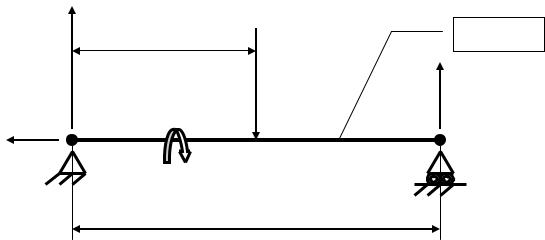
Задание
Создайте схемы по механике (рис. 4, 5, 6), используя панель инструментов «Рисование». Схема строится из геометрических примитивов: линии, стрелки, прямоугольника и овала. Дополнительные фигуры находятся в Автофигуры – Основные фигуры. После изображения фигуры вы можете изменить толщину линий, цвет.
Для того чтобы зафиксировать центр овала или прямоугольника, в момент рисования нажмите и удерживайте клавишу {Ctrl}. Чтобы нарисовать круг или квадрат во время рисования удерживайте клавишу {Shift}. Клавишами {Ctrl}и {Shift} можно пользоваться одновременно. Для поворота объекта используйте кнопку Свободное вращение.
Для создания надписей используется соответствующая кнопка на панели инструментов «Рисование». Чтобы вокруг надписей не было рамки выберите
Цвет линий – Нет линий.
Для ввода букв греческого алфавита используйте команду Вставка – Символ,
шрифт – Symbol.
Если один объект перекрывает другой можно воспользоваться кнопкой Цвет заливки – Нет заливки или командой Действия – Порядок - на задний план
(передний план).
После того, как рисунок готов, его можно сгруппировать (ДействияГруппировать), чтобы все элементы рисунка воспринимались как единый объект. Перед группировкой рисунка его необходимо выделить с помощью кнопки Выбор объектов.
|
|
P |
Yb |
a |
БАЛКА |
Ya
Xb
M
L
Рис 4. Образец схемы

|
|
S |
|
|
P |
|
|
T |
|
S |
|
|
|
I |
|
|
|
b |
|
|
|
T |
|
а |
|
|
Gk |
G |
|
Ik |
|
|
|
|
c |
|
Рис. 5. Образец схемы |
|
nпор..
кор.
tпр.
tотн. tотн.
отн.
Рис.6. Образец схемы
